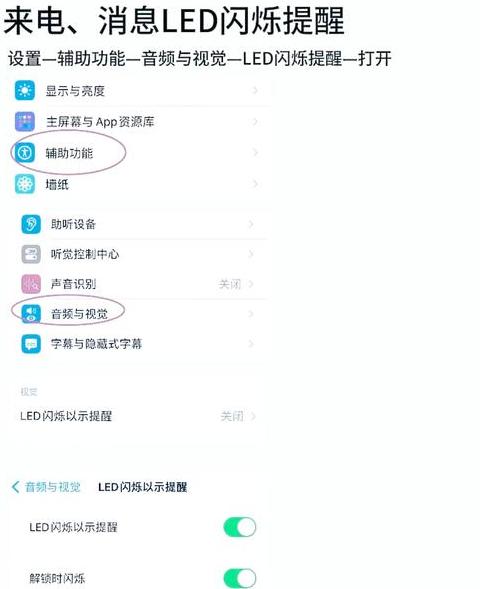苹果手机主屏幕的控制按钮哪里设置?
苹果手机主屏幕上的快捷控制按钮AssistiveTouch的设置方法如下:首先,解锁手机,点击主屏幕的“设置”图标进入设置菜单。在设置界面中,向下滑动屏幕,并点击“通用”选项,进入通用设置。
接着,在通用设置中找到并点击“辅助功能”。
在辅助功能菜单中,向下滚动,找到AssistiveTouch选项,右侧会显示该功能的状态(开启或关闭)。
点击AssistiveTouch,可以开启或关闭这个功能。
开启后,主屏幕上会出现一个白色的小圆点,这是该功能的默认图标。
最后,用户可以根据个人习惯自定义顶层菜单,将常用的功能添加到一级菜单中,以便快速使用。
苹果手机主界面那个小图标功能怎么设置
想要在iPhone 6 的主屏幕上添加那个实用的小图标?简单几步操作就能搞定!首先,解锁手机到达主界面,然后滑动进入【设置】应用。在设置页面里,找到并点击【通用】选项。
接下来,在通用设置里选择【辅助功能】。
进入辅助功能后,找到并点击【辅助触控】。
在这里,找到并开启【辅助触控】功能。
设置完成后,你会在屏幕上看到小图标出现。
点击它,进入工具栏,这样你就可以定制主屏幕按钮的小图标了。